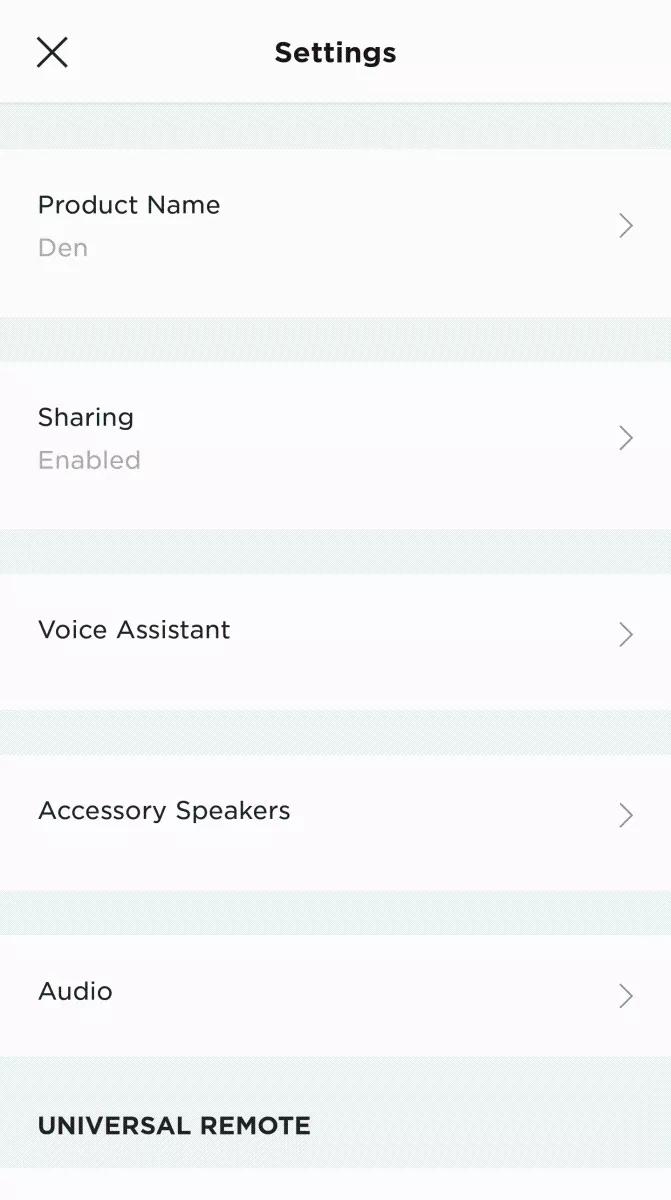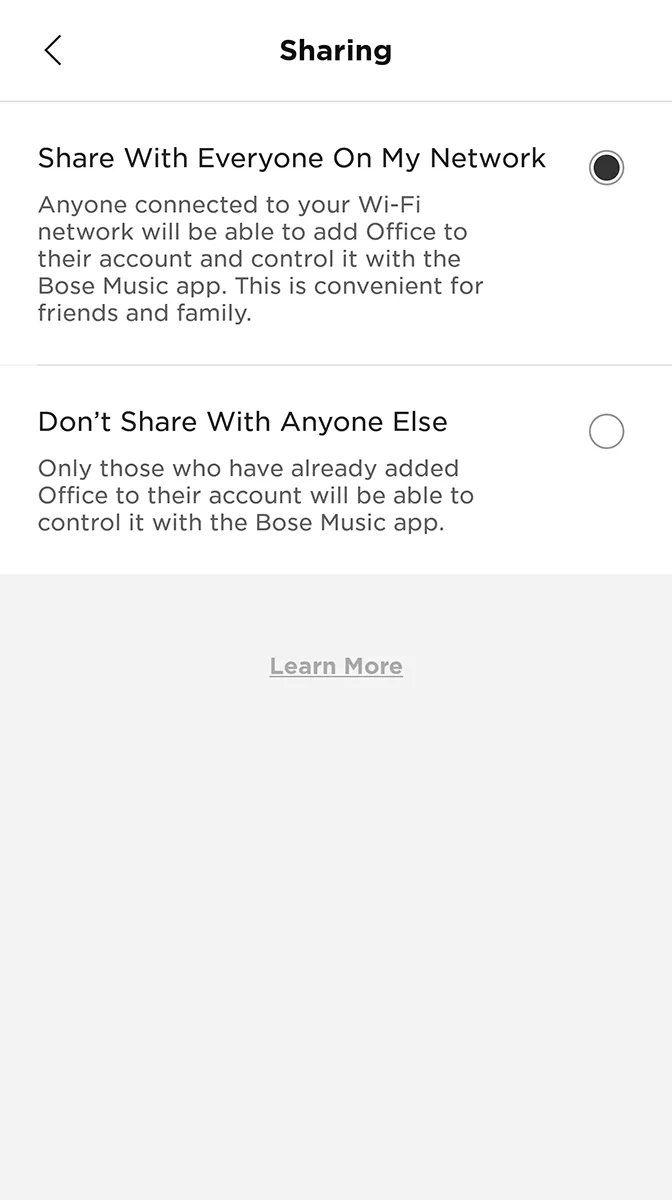Back to article
3348
開啟「分享」設定時、與產品連線至相同網路的任何人都能將該產品新增至其帳戶、並使用 Bose 應用程式加以控制。 這對家庭和朋友來說很方便。
開啟或關閉產品共用
開啟「分享」設定時、與產品連線至相同網路的任何人都能將該產品新增至其帳戶、並使用 Bose 應用程式加以控制。 這對家庭和朋友來說很方便。
重要注意事項:當「共用」設定從「開啟」變更為「關閉」時、先前將該產品新增至其帳戶(但仍有相同網路存取權)的任何人、都能繼續使用 Bose 應用程式來控制該產品。
若要啟用或停用共用模式:
分享功能可讓相同Wi-Fi網路上的使用者輕鬆使用自己的Bose 帳戶控制相同的Bose產品。 透過共享功能,網路上的使用者可以:
-
透過連結至自己Bose 帳戶的音樂服務聆聽播放清單和電台
-
播放、暫停和調整音量(在共享產品或分組產品上)
-
調整產品設定
-
移除語音助理並設定新的語音助理帳戶
-
指定新的預設值或變更現有的預設值
注意:沒有Bose 帳戶的朋友和家人也可以使用Bluetooth®連線或支援Wi-Fi播放的協力廠商應用程式來播放音樂。
更改共享模式:
選擇共享模式之前,請注意以下事項:
- 若停用某項產品的共享功能,在共享功能啟用時已將該產品新增至其帳戶的使用者,將仍可控制產品並進行變更;然而,其他使用者無法再新增該產品。 若要停止與已將產品新增至其帳戶的所有使用者共用產品、請還原系統原廠預設值、再次設定系統、並在設定期間出現提示時、選擇不共用產品
- 如果使用者在其帳戶上新增/設定產品並啟用產品分享、則同一網路上的任何使用者都可以將該產品新增至其個人的Bose 帳戶、而無需再次進行產品設定
- 如果最初設置產品的用戶從其帳戶中刪除了該產品,則該產品也會從所有共享帳戶中刪除,而不會通知用戶這些共享帳戶
- 在Bose 應用程式
中、點選 右上角的設定圖示。
- 點選 共用
- 選取設定
- 要退出,請點擊 左上角的<。
本文章對是否對您有幫助?
感謝您的意見反應!